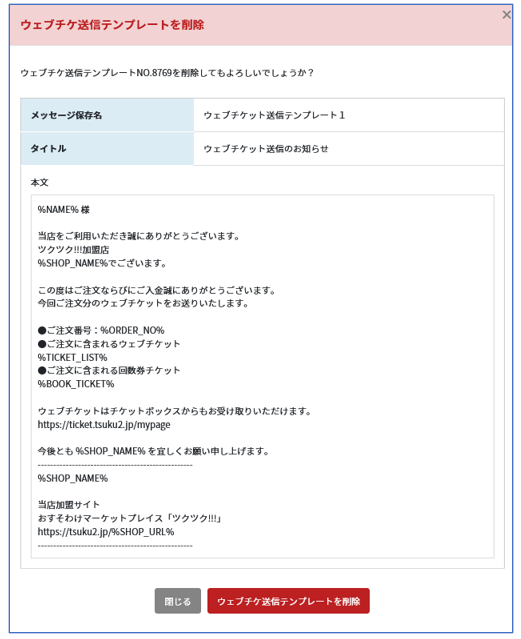ウェブチケット送信テンプレートの作成・編集・削除を行えます。
※ご注意
作成中24分以上経過いたしますと、セッションの有効期限切れによって作成データが消えてしまう可能性がございますので、十分にご注意ください。
◆ウェブチケット送信テンプレートとは
ウェブチケット購入者へ送信する「ウェブチケットURL」が記載されたメールを指します。
メールと同時に、ツクツク!!!内のメッセージでも同一内容にてユーザー様に送信されます。
送信するメールの件名・本文は初期設定されておりますが、ご注文ごとにショップ様にて、作成していただくことが可能です。
◆操作画面
CMSメニューからの確認方法
ウェブチケット>受注管理>ウェブチケット送信テンプレート管理
CMSメニュー以外では、ウェブチケット受注管理画面「ステータス」項目の送信待ちをクリックし、ウェブチケット受注管理 (ウェブチケ送信処理確認)画面内の【ウェブチケ送信テンプレート編集】ボタンより画面遷移することができます。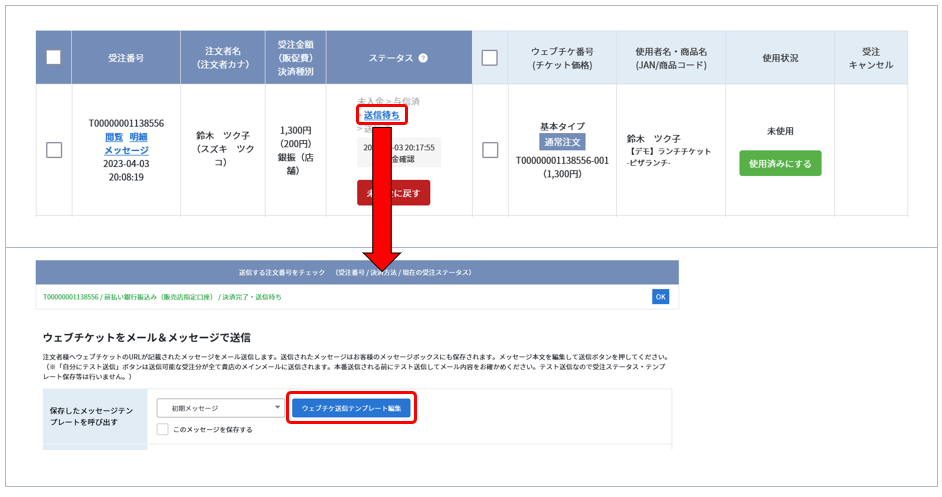
◆テンプレートを検索する

検索したい項目の入力・選択を行い、【検索】ボタンをクリックし、検索を実行してください。
指定した条件をリセットする場合は、【クリア】ボタンをクリックしてください。
※キーワードは、タイトル・本文を対象に検索をします。
※検索キーワードは1単語までとなります。
◆テンプレートの新規登録
画面下部に「新規登録」項目が表示されています。
全て必須項目です。
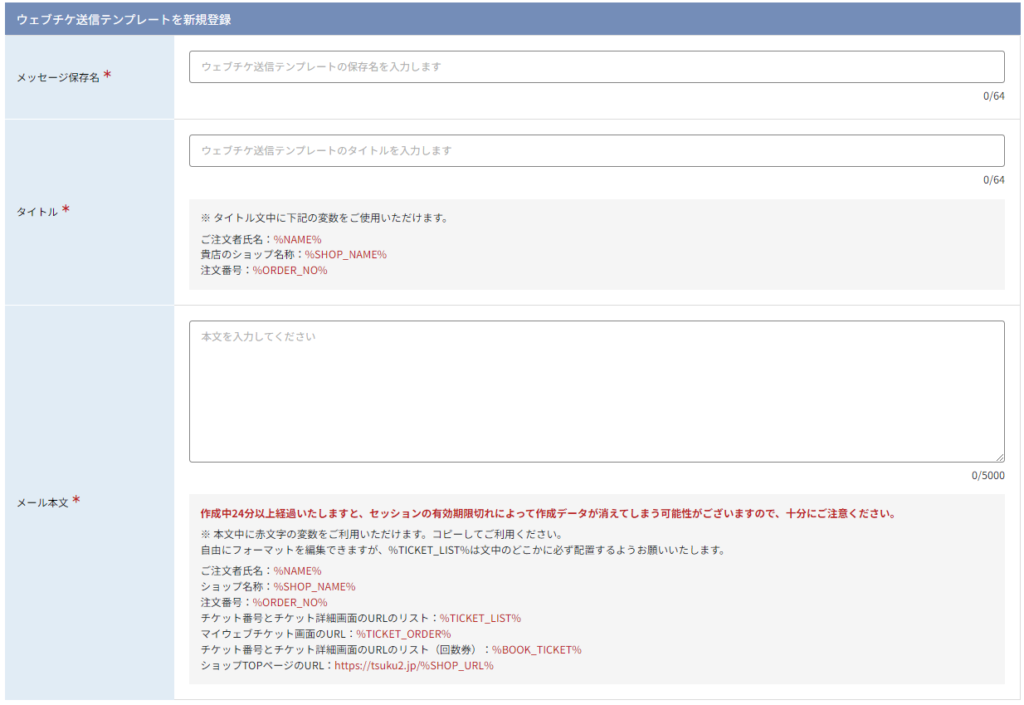
| メッセージ保存名* | ウェブチケ送信テンプレートの保存名を入力してください。 この項目は、「件名」ではなく、管理画面での保存名となります。 最大64文字まで |
| タイトル* | ウェブチケ送信テンプレートの送信時のタイトル(件名)を入力してください。 最大64文字まで ※タイトルの文中に、下記の変数をご使用いただくことが可能です。 ご利用可能な変数一覧 変数については、リスト下の「変数とは?」を確認ください。 |
| メール本文* | ウェブチケ送信テンプレートの送信時の本文を入力してください。 ※本文中に赤文字の変数をご利用いただけます。コピーしてご利用ください。 ご利用可能な変数一覧 |
入力が完了したら、【ウェブチケ送信テンプレートを追加】ボタンをクリックし、保存をしてください。
◆作成イメージ
基本、イベント・レッスン、会議室・レンタルコート、宿泊タイプの場合
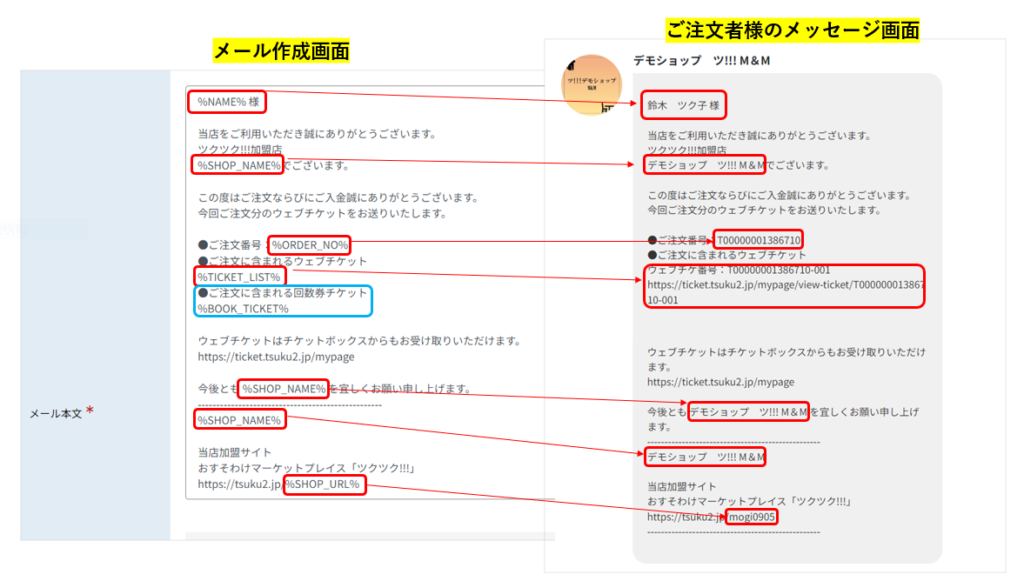
※回数券以外の場合、青枠の箇所は記載があっても、ご注文者様のメッセージ画面には表示されません。
回数券の場合
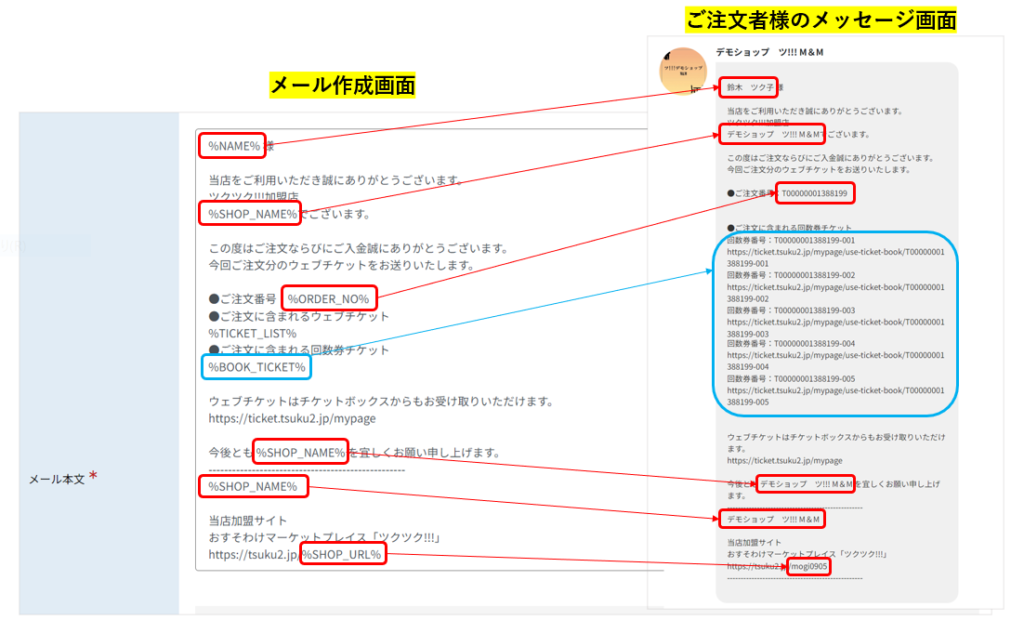
変数とは?
データを入れる箱のようなものとなります。
該当の記述(例:%NAME%)の記載があれば、自動でご注文者氏名が反映されます。
◆テンプレートの編集
「操作」項目の【編集】ボタンをクリックすると、画面下部に登録内容が表示されますので、編集を行い【ウェブチケ送信テンプレートを更新】ボタンをクリックし、更新保存をしてください。

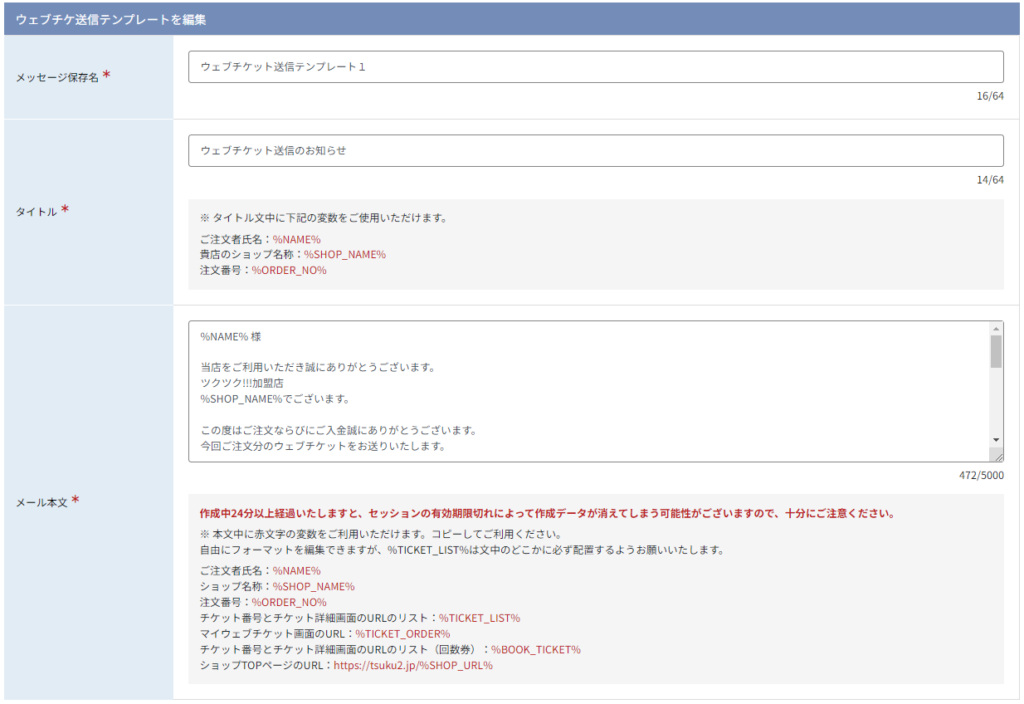
◆テンプレートの削除
「操作」項目の【削除】ボタンをクリックすると、確認画面が表示されますので【ウェブチケ送信テンプレートを削除】ボタンをクリックし、削除を実行してください。
※削除したテンプレートの復元は行えませんので、ご注意くださいませ。